ここでは、別々のセルに入力された日付や時刻を結合する方法を解説する。さらにDATE関数とTIME関数を「+」で足し算すると年月日と時分秒をまとめて結合することができるため手入力でつなげる手間が省ける。
手入力でつなげる手間が省ける
別々に入力された日付や時刻を結合したい
別々のセルに入力された年・月・日を一つのセルに表示したい場合、DATE関数を利用すれば簡単に結合できます。
▶年月日を結合する
このケースでは、セルA2、B2、C2に分かれている年月日の値を結合したいので、入力先(セルE2)を選択し、「=DATE(A2,B2,C2)」と入力する。
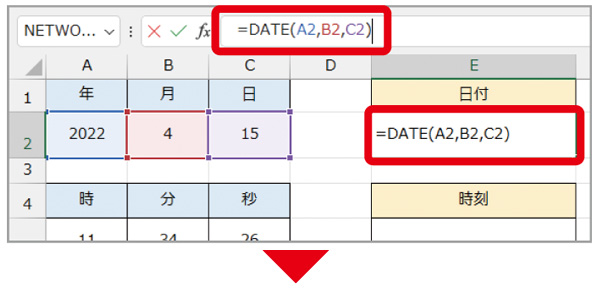
[Enter]キーを押すと、結合された日付が表示される。
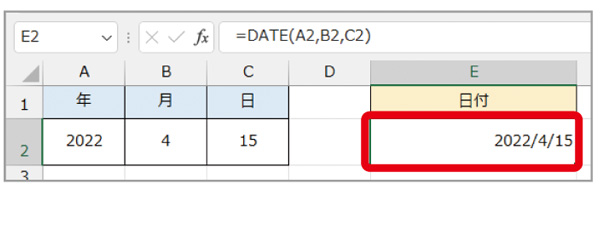
▶時分秒を結合する
時・分・秒を結合したい場合は、TIME関数を利用します。返り値は小数のシリアル値になるので、セルの書式を時刻形式に変更しておきましょう。
| TIME | 指定した時分秒から時刻を少数(シリアル値)で返す |
|---|---|
| =TIME(時,分,秒) | |
セルA5、B5、C5に分かれている時分秒の値を結合したいので、入力先(セルE5)を選択し、「=TIME(A5,B5,C5)」と入力する。
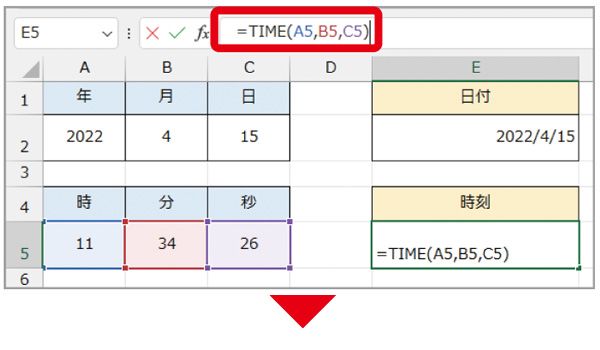
[Enter]キーを押すと、結合された時刻が入力される。
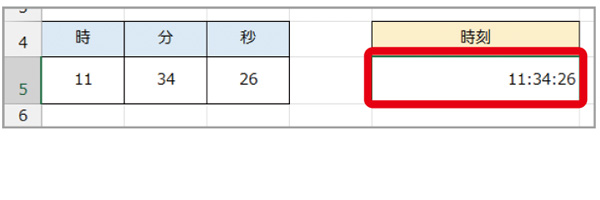
▶日付と時刻を結合する場合
DATE関数とTIME関数を「+」で足し算すれば、年月日と時分秒をまとめて結合することができます。
ここでは、年月日(セルA2,B2,C2)と時分秒(セルA5,B5,C5)をすべて結合して日時として表示したい。入力先(セルE2)を選択し、「=DATE(A2,B2,C2)+TIME(A5,B5,C5)」と入力する。
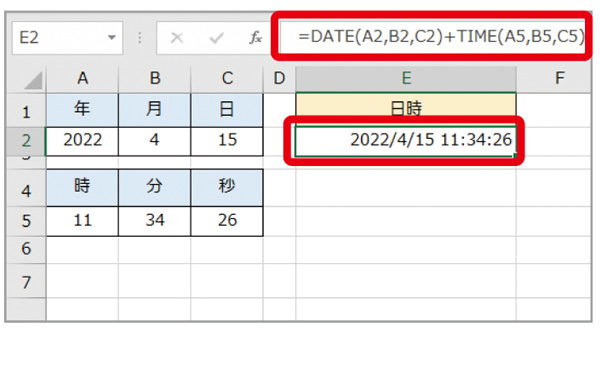
※この記事は『エクセルが2週間で身につく(楽)上達講座』(マキノ出版)に掲載されています。

